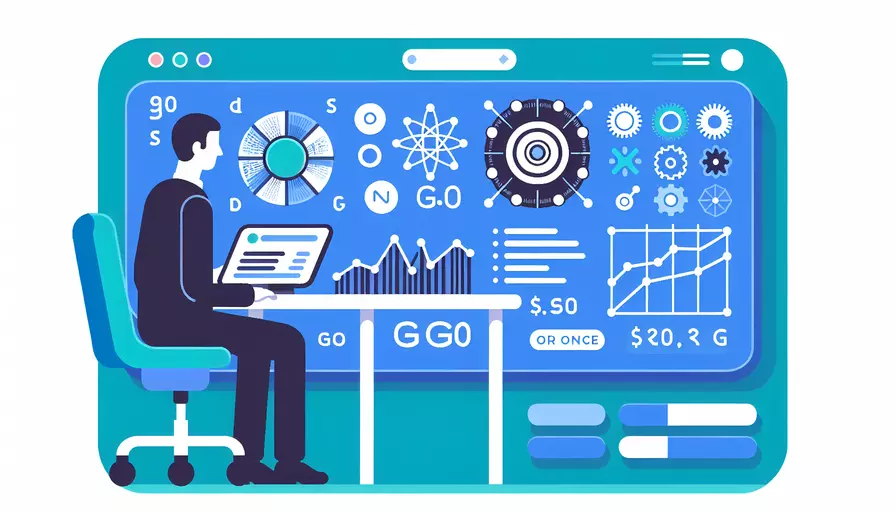
在Go语言中,要在控制面板上运行程序,主要分为几个步骤:1、编写代码,2、保存文件,3、编译代码,4、运行程序。编写代码是最关键的一步,需要遵循Go语言的语法规则。下面将详细介绍每一个步骤。
一、编写代码
在开始编写Go语言代码之前,你需要安装Go编译器。安装完成后,可以使用任意文本编辑器来编写代码,例如VS Code、Sublime Text等。以下是一个简单的Go语言程序示例,它将打印“Hello, World!”到控制面板上:
package main
import "fmt"
func main() {
fmt.Println("Hello, World!")
}
在这个示例中,我们定义了一个主函数main,并使用fmt.Println函数在控制面板上打印输出。
二、保存文件
编写完代码后,将文件保存为以.go为扩展名的文件。例如,你可以将上面的代码保存为hello.go。
三、编译代码
编译是将Go代码转换为可执行文件的过程。在控制面板上打开终端(Windows上可以使用CMD或PowerShell,macOS和Linux上可以使用Terminal),然后导航到保存Go代码的目录。使用以下命令来编译代码:
go build hello.go
此命令将生成一个可执行文件,文件名与源码文件名相同(在Windows上是hello.exe,在macOS和Linux上是hello)。
四、运行程序
编译完成后,可以在控制面板上运行生成的可执行文件。继续在终端中,输入以下命令:
./hello
在Windows上,则输入:
hello.exe
这将会在控制面板上打印出“Hello, World!”。
五、详细解释和背景信息
-
安装Go编译器:首先需要从Go语言官方网站下载并安装适合你操作系统的Go编译器。安装完成后,确保将Go的安装路径添加到系统的环境变量中,以便可以在控制面板上直接使用
go命令。 -
代码结构:在Go语言中,所有的代码都必须属于某个包(package),
package main表示这个包是一个可以独立运行的程序。import "fmt"引入了格式化I/O的标准库,func main()是程序的入口点。 -
编译和运行:Go语言是一种编译型语言,编译过程将源代码转换为机器码,这样可以直接在操作系统上运行。
go build命令会生成一个可执行文件,这个文件可以独立运行而不需要Go编译器的支持。 -
跨平台支持:Go语言提供了跨平台支持,你可以在一个操作系统上编写代码,并在多个操作系统上编译和运行。例如,你可以在Windows上编写代码,然后在Linux或macOS上编译和运行。
六、总结和建议
通过上述步骤,你可以在控制面板上成功运行Go语言程序。总结一下关键步骤:1、编写代码,2、保存文件,3、编译代码,4、运行程序。为了提高效率,建议使用一个专业的集成开发环境(IDE),如GoLand或VS Code,这些工具提供了代码补全、调试和版本控制等功能。进一步的学习可以参考Go语言的官方文档和社区资源,掌握更多高级特性和最佳实践。
相关问答FAQs:
1. Go语言在控制台上运行的方式有哪些?
Go语言是一种编译型语言,可以在控制台上运行。以下是几种常见的方式:
- 使用命令行工具运行Go程序:在控制台中使用
go run命令可以直接运行Go程序。例如:go run main.go。 - 编译并执行Go程序:使用
go build命令可以将Go程序编译为可执行文件,然后通过在控制台中输入可执行文件的路径来运行程序。例如:./main。 - 交互式运行Go程序:Go语言内置了一个交互式解释器,可以在控制台中直接输入Go代码并执行。使用
go命令进入交互式模式,然后输入代码并按下回车键执行。
2. 如何在控制台中接收用户输入?
在Go语言中,可以使用fmt包提供的Scan系列函数来接收用户在控制台中输入的内容。以下是一个示例代码:
package main
import "fmt"
func main() {
var name string
fmt.Print("请输入您的名字:")
fmt.Scan(&name)
fmt.Printf("您好,%s!欢迎使用Go语言。\n", name)
}
上述代码中,使用fmt.Scan函数接收用户输入的名字,并将其存储在name变量中。然后通过fmt.Printf函数将欢迎消息打印到控制台。
3. 如何在控制台中输出结果?
在Go语言中,可以使用fmt包提供的函数来向控制台中输出结果。以下是几种常见的输出方式:
- 使用
fmt.Print函数:该函数可以接收多个参数,并将它们的字符串表示连接起来输出到控制台。例如:fmt.Print("Hello", " ", "World")。 - 使用
fmt.Println函数:与fmt.Print函数类似,不同之处在于Println函数会在输出结果的末尾添加一个换行符。例如:fmt.Println("Hello", "World")。 - 使用
fmt.Printf函数:该函数根据指定的格式字符串将后续的参数格式化并输出到控制台。例如:fmt.Printf("Hello, %s!\n", "World")。
以上是Go语言在控制台上运行的一些常见问题的解答,希望对您有所帮助。如果还有其他问题,请随时提问。
文章标题:go语言怎么在控制面上运行,发布者:worktile,转载请注明出处:https://worktile.com/kb/p/3503922

 微信扫一扫
微信扫一扫  支付宝扫一扫
支付宝扫一扫 